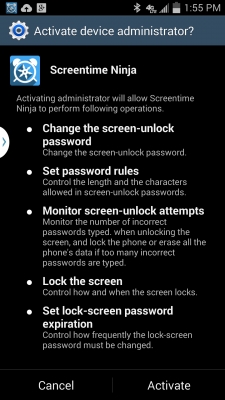O se tasi o faʻafitauli e ono feagai ma se tagata faʻaaoga Windows 10 pe a oʻo i luga o le ISO ata faila faʻaaoga meafaigaluega masani a Windows 10 o le feau lea e le mafai ona faʻapipiʻi ai le faila, "Ia mautinoa e i ai le faila faila i luga o le NTFS tusi, ma e le tatau ona faʻamalosia le faila poʻo le voluma "
Lenei faʻatonuga tusi faʻamatalaga auiliili pe faʻafefea ona fai se faʻalelei ia le "Le mafai ona fesoʻotaʻi le faila" tulaga peʻa faʻapipiʻi le ISO faʻaaogaina le fausia-i OS meafaigaluega.
Aveese le "Sparse" uiga mo le ISO faila

Le tele o taimi, o le faʻafitauli e foia i le na o le aveeseina o le seisi uiga mai le ISO faila, lea atonu e iai mo faila download, mo se faʻataʻitaʻiga, mai torrents.
Ina ia faia lea e faigofie lava, o le taualumaga o le a pei o lenei.
- Tamoe le laina faʻatonuga (e le manaʻomia mai le pule, ae sili atu ile auala lea - i le mea o loʻo iai le faila i totonu o le faila e manaʻomia maualuga maualuga faʻatagaga mo suiga). Ina ia amata, e mafai ona amata amataina taialaina "Polokalama laina" i le sailiga i luga o le taskbar, ma ona taumatau-kiliki i luga o le taunuuga ma filifili le mea manaʻomia i le konteks menu.
- I le command prompt, ulufale i le poloaiga:
fsutil sparse setflag "Full_path_to_file" 0
ma oomi le Enter. Faʻaaliga: Nai lo le ulufale atu i le faila ile lima lima, e mafai ona e na ona toso i luga o le faʻatonuga sao faʻamalama i le taimi saʻo, ma o le ala o le a suia lava. - Tasi i le mataupu, siaki pe o le "Sparse" uiga leai se mea faʻaaogaina le faʻatonuga
fsutil sefulutasi queryflag "Full_path_to_file"

Ile tele o tulaga, o laʻasaga e faʻamatalaina ua lava lea e mautinoa ai o le "Mautinoa o le faila o loʻo i luga o le NTFS volume" sese e le toe aliali mai pe a e faʻapipiʻi lenei ISO ata.
Ua le ofi i le ISO faila - nisi auala e fofo ai le faʻafitauli
Afai o gaioiga i le agavaʻa leai se afaina i le faʻasaʻoina o le faʻafitauli i soʻo se auala, o loʻo i ai isi auala e sailia ai ona mafuaʻaga ma faʻafesoʻotaʻi le ata ISO.
Muamua, siaki (e pei ona fai mai le sese le tala) pe o le aofaʻi poʻo le faila ma le faila lea poʻo le ISO faila o loʻo faʻapipiʻiina. Ina ia faia lenei mea, e mafai ona e faia mea nei:
- Ina ia siaki le tusi (disk partition) i Explorer, taumatau kiliki i lenei vasega ma filifili "Properties". Ia mautinoa o le "Compress lenei disk e sefe le avanoa" e le o siakiina.
- Ina ia siaki le faila ma foliga - i le auala tutusa tatala meatotino o le faila (poʻo le ISO faila) ma i le "Atribut" vaega kiliki "Isi". Ia mautinoa e le maua le faila a le Komipiuta i mea e mafai.

- Faʻapea foi, i le masani ai, i le Windows 10 mo faʻapipiʻi faila ma faila, o loʻo faʻaalia se aikona ma ni au lanumoana e lua, pei ona i ai i le ata i lalo.

Afai ua faʻapipiʻi le vaega poʻo le faila, taumafai e toe kopi lau ata ISO mai ia i latou i seisi nofoaga pe aveese ni uiga talafeagai mai le nofoaga oi ai nei.
Afai e leʻi fesoasoani pea, ia o le isi taumafaiga:
- Faʻapipiʻi (aua le fesiuaʻi) le ata ISO i le laupepa ma taumafai e faʻafesoʻotaʻi mai ai - o lenei auala e masalo e 'aveʻese le feau "Ia mautinoa o loʻo i ai le faila i luga o le voluma NTFS".
- Mo nisi lipoti, o le KB4019472 faʻafouga, na tatalaina i le taumafanafana o le 2017, ua mafua ai le faʻafitauli. Afai na e faʻapipiʻiina i le taimi nei ma maua se mea sese, taumafai e uninstall lenei faʻafou.
Na pau lava o lea. A faʻapea e le mafai ona fofoina le faʻafitauli, faʻamolemole faʻamatala i totonu o faamatalaga le mea tonu lava ma pe o le a foi le tulaga e aliali mai ai, ou ono mafai ona fesoasoani.